虚拟机ftp客户端
ftp客户端 时间:2021-04-05 阅读:()
H3CCASFT特性操作指导书Copyright2015杭州华三通信技术有限公司版权所有,保留一切权利.
非经本公司书面许可,任何单位和个人不得擅自摘抄、复制本文档内容的部分或全部,并不得以任何形式传播.
本文档中的信息可能变动,恕不另行通知.
i目录1简介·······························································································································11.
1技术原理······················································································································11.
2技术关键点···················································································································21.
3注意事项······················································································································22产品规格·························································································································42.
1规格列表······················································································································42.
2注意事项······················································································································43配置前提·························································································································54配置环境·························································································································54.
1服务器·························································································································54.
2软件···························································································································55配置指导·························································································································65.
1组网拓扑······················································································································65.
2准备工作······················································································································75.
3FT测试(Ping)···········································································································85.
4【可选】FT测试(FTP)······························································································1111简介本文档介绍H3CCASFT特性的使用方法和操作步骤.
在虚拟化应用中,虚拟机的高可靠性通常是通过迁移(vMotion)和自动重启来实现的.
当物理主机或虚拟机出现故障时,将虚拟机自动迁移到其它正常工作主机上,以尽可能快的速度重启虚拟机,以此来恢复业务运行.
很显然,这种方式仅为虚拟机提供了一种最基本级别的保护机制,并不是完全无业务中断的,称其为虚拟化高可靠性也颇为勉强.
要实现完全无业务中断的高可靠性,必须使用一种名为FT(FaultTolerance,容错)的技术,这种技术类似于网络领域的VRRP(VirtualRouterRedundancyProtocol,虚拟路由冗余协议).
在正常情况下,单个节点(主节点)承载业务运行,对外呈现为具有一个IP地址和一个MAC地址的单一实体,对内通过高频度的心跳检测主备节点的存在.
当主节点出现软硬件故障时,备节点立即接管业务,由于心跳频率间隔为毫秒级,因此,业务切换过程可以做到即时完成,网络流量没有中断.
很显然,FT能够提供更高级别的高可靠性.
1.
1技术原理图1FT原理概念图FT的技术核心在于主、备虚拟机状态在虚拟机指令执行的任何时间点的实时同步,状态数据同步的过程可以理解为一个"永不停息的"虚拟机在线迁移过程,但与虚拟机在线迁移原理不同的是,FT的内存状态同步会短暂中断虚拟机,而在线迁移在内存拷贝期间是不会中断虚拟机的.
FT的内存状态同步是周期性触发的,只要配置了虚拟机的FT功能,这个周期就会不断重复持续下去.
当然,这个周期时间是可以配置的,默认为30毫秒.
当周期到达时,首先暂停主虚拟机,将内存脏数据拷贝到虚拟化内核所在主机的本地临时区域,然后,恢复虚拟机运行.
在暂停和恢复期2间,虚拟机实际上是无法与外部网络通信的,只是因为时间过于短暂,所以,即使敏感的业务系统也不一定会能够感知到虚拟机操作系统的暂停.
此时,虚拟化内核系统会将主虚拟机的内存脏数据信息同步写入到备虚拟机的虚拟内存中,一次主备内存状态同步过程结束,等下一次状态同步周期到达时,重复上述步骤.
图2内存脏数据同步时序图1.
2技术关键点(1)主备虚拟机必须在同一个启用了HA的集群中,必须使用相同的共享存储,包括FC、iSCSI、NFS和NAS.
正常工作时,只有主虚拟机发送和接收网络数据包,备虚拟机处于静默状态,不产生写磁盘操作.
(2)所有主机都必须运行相同版本的虚拟化内核软件,并且应用了相同级别的补丁程序.
(3)为了防止主备虚拟机同时故障的情况,主和备虚拟机不允许在相同的主机上运行,因此,必须确保容错虚拟机的两个实例永远不在同一主机上.
(4)当主虚拟机出现故障时,立即运行备虚拟机替换主虚拟机,在几秒钟的时间内重新建立容错冗余.
(5)FT不依赖于虚拟化管理平台,即使虚拟化管理平台故障,FT容错切换也可以正常进行.
1.
3注意事项(1)FT解决不了应用连续性问题.
FT解决的是物理主机和虚拟机故障时的业务连续性问题,FT解决不了虚拟机应用故障的连续性问题.
不妨设想一下,倘若主虚拟机中运行的业务系统崩溃,那么,FT容错机制必然将这种崩溃同3步到备虚拟机,当通过应用HA等方式重启业务系统服务时,备虚拟机也会同样重启服务.
所以,从根本上解决应用故障的高可靠性,唯一的方法是通过应用软件自身的集群来实现,例如,OracleRAC或微软MSCS等.
(2)FT的使用场景是受限的.
根据VMware的官方描述,FT的真实使用环境是受限的,例如:单主机上支持的FT虚拟机个数和vCPU个数有限,超过上限之后,主虚拟机向备虚拟机同步的日志记录信息可能产生延迟;FT虚拟机最大允许配置4个vCPU.
对于核心关键业务系统,该限制可能无法满足业务对资源的需求;FT与部分虚拟化功能不兼容,如DRS、存储DRS等.
(3)FT对软硬件场景是受限的.
VMware对支持FT的处理器和虚拟机操作系统进行了约束,承载主虚拟机和备虚拟机(VMware称其为辅助虚拟机)的ESXi服务器必须采用兼容的处理器,兼容处理器同属《VMware兼容性指南》中所示的一个容错兼容集合,不同容错兼容集合中的处理器互不兼容.
一个容错兼容集合由属于CPU供应商同一代(如IntelNehalem)产品的处理器组成,不同代(如IntelWestmere与IntelNehalem)产品的处理器则不具有FT兼容性,更不能为FT主虚拟机和辅助虚拟机搭配使用Intel和AMD的处理器.
在虚拟机操作系统方面,对部分操作系统具有如下限制:虚拟机操作系统注意事项或限制Windows7要求安装VMwarevSphere4.
0Update1或更高版本WindowsServer2003(32位)在使用AMDOpteronBarcelona类型的处理器时要求采用ServicePack2或更高版本.
WindowsXP(32位)不支持AMDOpteronBarcelona类型的处理器.
Windows2000不支持AMDOpteronBarcelona类型的处理器.
WindowsNT4.
0不支持AMDOpteronBarcelona类型的处理器.
Solaris10(64位)在使用AMDBarcelona类型的处理器时要求采用SolarisU1.
Solaris10(32位)不支持AMDOpteronBarcelona类型的处理器.
因此,在VMware的官方宣传资料中,用下图明确了FT与HA的高可靠性覆盖范围,即,绝大多数应用程序都可以使用HA和应用HA等技术手段保证故障时的自动重启,以最快的速度恢复业务的可访问性,只有10%左右的应用程序需要通过FT来确保持续可用.
4图3VMware:转变可用性服务级别2产品规格2.
1规格列表一级规格二级规格说明高可靠性FT支持虚拟机热备,当主虚拟机关闭时,备虚拟机自动运行.
虚拟机发生FT切换时,Ping丢包数约为0~1个.
虚拟机vCPU个数规格为8个,内存容量规格为8GB.
不支持存在快照的虚拟机配置FT功能.
2.
2注意事项(1)FT的过程就是内存数据反复迭代迁移拷贝的过程,目前,内存迭代拷贝迁移复用的是管理网,为了避免管理、业务和存储流量对物理带宽的抢占,建议管理网络、业务网络和存储网络分离.
(2)FT环境下的主备虚拟机之间的同步主要是内存和网络数据.
数据的同步承载在物理网络链路上,尤其是网络报文的同步,主备虚拟机之间频繁的缓存和确认机制极大消耗网络带宽,主虚拟机的每一个对外发送的报文都需要同步到备虚拟机,并在得到备虚拟机的接收确认之后才使虚拟机继续运行,因此,在千兆网络的情况下,开启FT机制后,主虚拟机的运行效率将降低约50%左右.
在实际组网部署中,开启FT功能之前,建议首先确保服务器与接入交换机之间链路为万兆端口,条件允许的话,双万兆链路实现聚合则效果更佳.
(3)在测试FT功能时,模拟主VM故障的技术手段很多,强烈建议采用在H3CCASCVM虚拟化管理平台上强制关闭虚拟机的方式进行模拟,其它方式(例如主机服务器断电等)在虚拟机使用OCFS2共享文件系统方式时,都可能导致Ping或FTP时业务中断时间较长,如果一定需5要通过拔除主机服务器电源的方式测试FT功能,则请使用NFS共享存储,使用NFS共享存储时的FT切换速度更快.
(4)在测试FT功能期间,请不要对被测试的主备虚拟机进行手工暂停或修改配置等操作.
(5)在测试FT功能时,请务必确保被测试虚拟机的IP地址为静态IP地址,以避免FT切换之后,备VM无法获取到与源VM相同的IP地址,而导致Ping或FTP等业务中断.
(6)所有主机都必须运行相同版本的H3CCASCVK虚拟化内核软件,并且应用了相同级别的补丁程序.
(7)FT不依赖于虚拟化管理平台,即使虚拟化管理平台故障,FT容错切换也可以正常进行.
3配置前提本文档中的配置均是在实验室环境下进行的配置和验证,配置前服务器和软件的所有参数均采用出厂时的缺省配置.
如果您已经对被测试对象进行了配置,为了保证配置效果,请确认现有配置和以下举例中的配置不冲突.
4配置环境4.
1服务器本文档不严格与具体硬件服务器型号对应,如果使用过程中与产品实际情况有差异,请参考相关产品手册,或以设备实际情况为准.
本文档使用的服务器型号与配置如下表所示,该环境不作为实际部署时的强制环境或推荐环境,只需要服务器能够兼容H3CCAS云计算管理平台即可完成本配置.
配置项说明服务器#1(H3CCASCVM虚拟化管理平台)HPProLiantBL460cG7CPU:2路6核,IntelXeonX5675@3.
07GHz内存:96GB服务器#2(H3CCASCVK虚拟化内核系统)HPProLiantBL460cG7CPU:2路6核,IntelXeonX5675@3.
07GHz内存:96GB4.
2软件软件版本服务器虚拟化管理软件H3CCAS-E0222(KVMKernel3.
13.
6)虚拟机操作系统WindowsServer2008R2数据中心版SP164位SSH工具SSHSecureShellVersion3.
2.
9(Build283)6FTP工具(可选)FlashFXPV5.
0.
0(Build3805)MD5和SHA1校验计算工具(可选)HashMyFile,下载地址:http://www.
nirsoft.
net/utils/hash_my_files.
html5配置指导5.
1组网拓扑图4H3CCASFT功能测试组网逻辑拓扑图(1)服务器#1同时作为虚拟化管理平台和虚拟化内核系统,在服务器#1上安装一个虚拟机,安装WindowsServer2008R2数据中心版SP164位操作系统.
(2)在服务器#2上为VM#1创建备份虚拟机,在管理PC端使用Ping工具持续探测VM#1的IP地址.
(3)在H3CCASCVM虚拟化管理平台上强制关闭VM#1电源,观察Ping丢包数.
(4)【可选】分别在VM#1和本地管理PC机上安装FTP服务和FTP客户端,在本地管理PC机上通过FTP客户端从VM#1的FTP服务站点下载文件期间,强制关闭VM#1电源,观察FTP下载流量是否中断,本地管理PC机上的下载文件与VM#1上的源文件是否具有相同的MD5和SHA1校验和.
因为本文档使用的测试环境中只有两台硬件服务器,因此,服务器#1同时充当虚拟化管理平台(CVM)和虚拟化内核系统(CVK),在客户现场测试环境中,也可以使用两台CVK进行测试.
75.
2准备工作步骤1系统管理员登录H3CCASCVM虚拟化管理平台(服务器#1),在服务器#1上创建1个新的虚拟机(VM),虚拟机配置如下表所示.
资源大小虚拟CPU个数2路4核虚拟内存大小8GB虚拟磁盘大小20GB(共享存储)虚拟磁盘类型1*Virtio,智能格式虚拟磁盘格式智能格式(QCOW2)虚拟磁盘缓存模式默认(directsync)虚拟网卡类型1*Virtio虚拟交换机vSwitch0(复用管理网口)IP地址192.
168.
20.
188(静态地址)步骤2通过控制台(VNC)为虚拟机安装WindowsServer2008R2数据中心版64位操作系统.
步骤3在H3CCASCVM虚拟化管理平台中,修改虚拟机,为虚拟机挂载CAStools工具,并在操作系统内安装CAStools.
#CAStools安装成功之后,可以在集群或主机虚拟机列表中定制查看到CAStools状态及IP地址.
图5准备就绪的被测试虚拟机步骤4在操作系统内,依次进入"控制面板"->"系统和安全"->"Windows防火墙"->"打开或关闭Windows防火墙",选择"关闭Windows防火墙",点击按钮.
8图6关闭Windows防火墙步骤5为被测试虚拟机配置静态IP地址.
图7为被测试虚拟机配置静态IP地址5.
3FT测试(Ping)步骤1在本地管理PC端,打开命令行窗口,持续Ping被测试虚拟机的IP地址.
9图8实时查看与被测试虚拟机的IP可达性步骤2在集群内的另外一台服务器(服务器#2)上创建备虚拟机.
#在本地管理PC机上打开SSHSecureShell工具,登录被测试虚拟机所在的CVK主机(源端),执行命令"virshmigrate--persistent--live--mcqemu+ssh://root@/system",其中,为被测试虚拟机的后台数据库名称,为备虚拟机所在的CVK服务器IP地址,本文档中即指服务器#2的IP地址.
root@hcyancvknode109:~#virshmigrate--persistent--live--mcWinSvr2008R2x64-1qemu+ssh://root@192.
168.
20.
110/systemroot@hcyancvknode109:~##待命令执行完成之后,在目的端通过"virshlist"命令可以查看到在目的CVK主机(服务器#2)上产生了一个新的虚拟机,其运行状态为"暂停".
root@hcyancvknode110:~#virshlistIdNameState2WinSvr2008R2x64-1pausedroot@hcyancvknode110:~#步骤3在H3CCASCVM虚拟化管理平台上,执行"关闭虚拟机电源"操作.
10图9强制关闭主虚拟机电源步骤4在本地管理PC的命令行窗口观察Ping包情况.
图10FT切换期间的Ping包情况步骤5再次在目的CVK主机上查看虚拟机列表状态,发现备虚拟机状态从"暂停"变成了"运行".
root@hcyancvknode110:~#virshlistIdNameState2WinSvr2008R2x64-1runningroot@hcyancvknode110:~#步骤6FT测试完毕之后,恢复到非FT环境.
11#在目的CVK主机上,销毁备虚拟机.
root@hcyancvknode110:~#virshdestroyWinSvr2008R2x64-1DomainWinSvr2008R2x64-1destroyedroot@hcyancvknode110:~#virshundefineWinSvr2008R2x64-1DomainWinSvr2008R2x64-1hasbeenundefinedroot@hcyancvknode110:~##在H3CCASCVM虚拟化管理平台上,启动源VM.
图11启动主VM5.
4【可选】FT测试(FTP)步骤1在主VM上安装FTP服务.
#在主VM虚拟机操作系统内打开服务器管理器,在"角色"页面中点击链接.
12图12为服务器添加角色#在弹出的"添加角色向导"中,点击继续.
图13添加角色向导第一步#在服务器角色列表中,勾选"Web服务器(IIS)"后,点击按钮.
13图14添加角色向导第二步#在Web服务器(IIS)简介界面,点击按钮.
图15添加角色向导第三步#在Web服务器(IIS)角色服务列表框中,勾选"FTP服务器"后,点击按钮.
14图16添加角色向导第四步#配置检查确认无误后,点击按钮,开始执行FTP服务器的安装.
图17添加角色向导第五步#安装过程结束之后,显示已经安装成功的角色和服务,点击按钮.
15图18添加角色向导第六步步骤2创建FTP用户账号.
#在服务器管理器导航窗口中,依次展开//,新建一个FTP账号.
图19创建本地用户账号16步骤3配置FTP服务.
#在WindowsServer2008R2数据中心版操作系统中,依次点击//.
图20访问Internet信息服务(IIS)管理器#在"Internet信息服务(IIS)管理器"中,展开本地主机名,右键点击"网站"菜单,在弹出的上下文菜单中,选择"添加FTP站点…"选项.
图21添加FTP站点17#在弹出的"添加FTP站点"配置向导中,输入"FTP站点名称"后,选择"物理路径"作为FTP客户端访问的根目录,点击按钮.
图22添加FTP站点配置向导第一步#在"绑定"中,选择FTP服务器的IP地址为本机IP,端口为默认的21,SSL选择为"无",点击按钮.
图23添加FTP站点配置向导第二步#在"身份验证"中,勾选"匿名"和"基本",在"授权"中,选择指定用户对FTP服务目录进行读写操作,输入上述创建的FTP用户账号名,点击按钮.
18图24添加FTP站点配置向导第三步步骤4安装FTP客户端.
#在本地管理PC机上,安装FlashFXPV5.
0.
0(Build3805)软件,用于观察发生FT切换时,从被测试虚拟机FTP下载文件的连接情况.
图25FlashFXPFTP客户端19步骤5在集群内的另外一台服务器(服务器#2)上创建备虚拟机.
#在本地管理PC机上打开SSHSecureShell工具,登录被测试虚拟机所在的CVK主机(源端),执行命令"virshmigrate--persistent--live--mcqemu+ssh://root@/system",其中,为被测试虚拟机的后台数据库名称,为备虚拟机所在的CVK服务器IP地址,本文档中即指服务器#2的IP地址.
root@hcyancvknode109:~#virshmigrate--persistent--live--mcWinSvr2008R2x64-1qemu+ssh://root@192.
168.
20.
110/systemroot@hcyancvknode109:~##命令执行完成之后,在目的端通过"virshlist"命令可以查看到在目的CVK主机(服务器#2)上产生了一个新的虚拟机,其运行状态为"暂停".
root@hcyancvknode110:~#virshlistIdNameState2WinSvr2008R2x64-1pausedroot@hcyancvknode110:~#步骤6从NirSoft官网(http://www.
nirsoft.
net/utils/hash_my_files.
html)下载64位操作系统下的MD5和SHA1校验和计算工具(HashMyFiles),并拷贝到被测试虚拟机中.
步骤7拷贝一个大文件到被测试虚拟机上的FTP站点目录中,并使用HashMyFiles工具计算其MD5与SHA1校验和.
图26被测试虚拟机上的待FTP下载文件MD5和SHA1校验和步骤8从本地管理PC机的FTP客户端上连接被测试虚拟机上的FTP服务器,并开始下载大文件.
20图27从被测试虚拟机FTP站点下载文件步骤9在H3CCASCVM虚拟化管理平台上,强制关闭主虚拟机的电源.
图28强制关闭主虚拟机电源步骤10在本地管理PC的FTP客户端窗口观察流量下载情况,发现FT切换期间业务没有发生中断.
21图29FT切换期间的FTP业务流量情况步骤11再次在目的CVK主机上查看虚拟机列表状态,发现备虚拟机状态从"暂停"变成了"运行".
root@hcyancvknode110:~#virshlistIdNameState2WinSvr2008R2x64-1runningroot@hcyancvknode110:~#步骤12FTP文件下载完毕之后,在本地管理PC机上运行HashMyFiles工具软件,对比与被测试虚拟机上的源文件是否具有相同的MD5和SHA1校验和,从下表对比可以看出,经过FT切换之后,本地管理PC机下载完成的大文件的MD5与SHA1校验和完全一致,说明FT切换没有导致业务数据丢失.
校验和被测试虚拟机FTP站点文件(源)本地管理PC机FTP下的文件(目的)MD54c308c326dd6945dd1c5768cfa621141071a2b6cb634d46e12dc2b287dcfdb737a615281SHA14c308c326dd6945dd1c5768cfa621141071a2b6cb634d46e12dc2b287dcfdb737a61528122图30FTP下载后的文件MD5和SHA1校验和步骤13FT测试完毕之后,恢复到非FT环境.
#在目的CVK主机上,销毁备虚拟机.
root@hcyancvknode110:~#virshdestroyWinSvr2008R2x64-1DomainWinSvr2008R2x64-1destroyedroot@hcyancvknode110:~#virshundefineWinSvr2008R2x64-1DomainWinSvr2008R2x64-1hasbeenundefinedroot@hcyancvknode110:~##在H3CCASCVM虚拟化管理平台上,启动源VM.
23图31启动主VM
非经本公司书面许可,任何单位和个人不得擅自摘抄、复制本文档内容的部分或全部,并不得以任何形式传播.
本文档中的信息可能变动,恕不另行通知.
i目录1简介·······························································································································11.
1技术原理······················································································································11.
2技术关键点···················································································································21.
3注意事项······················································································································22产品规格·························································································································42.
1规格列表······················································································································42.
2注意事项······················································································································43配置前提·························································································································54配置环境·························································································································54.
1服务器·························································································································54.
2软件···························································································································55配置指导·························································································································65.
1组网拓扑······················································································································65.
2准备工作······················································································································75.
3FT测试(Ping)···········································································································85.
4【可选】FT测试(FTP)······························································································1111简介本文档介绍H3CCASFT特性的使用方法和操作步骤.
在虚拟化应用中,虚拟机的高可靠性通常是通过迁移(vMotion)和自动重启来实现的.
当物理主机或虚拟机出现故障时,将虚拟机自动迁移到其它正常工作主机上,以尽可能快的速度重启虚拟机,以此来恢复业务运行.
很显然,这种方式仅为虚拟机提供了一种最基本级别的保护机制,并不是完全无业务中断的,称其为虚拟化高可靠性也颇为勉强.
要实现完全无业务中断的高可靠性,必须使用一种名为FT(FaultTolerance,容错)的技术,这种技术类似于网络领域的VRRP(VirtualRouterRedundancyProtocol,虚拟路由冗余协议).
在正常情况下,单个节点(主节点)承载业务运行,对外呈现为具有一个IP地址和一个MAC地址的单一实体,对内通过高频度的心跳检测主备节点的存在.
当主节点出现软硬件故障时,备节点立即接管业务,由于心跳频率间隔为毫秒级,因此,业务切换过程可以做到即时完成,网络流量没有中断.
很显然,FT能够提供更高级别的高可靠性.
1.
1技术原理图1FT原理概念图FT的技术核心在于主、备虚拟机状态在虚拟机指令执行的任何时间点的实时同步,状态数据同步的过程可以理解为一个"永不停息的"虚拟机在线迁移过程,但与虚拟机在线迁移原理不同的是,FT的内存状态同步会短暂中断虚拟机,而在线迁移在内存拷贝期间是不会中断虚拟机的.
FT的内存状态同步是周期性触发的,只要配置了虚拟机的FT功能,这个周期就会不断重复持续下去.
当然,这个周期时间是可以配置的,默认为30毫秒.
当周期到达时,首先暂停主虚拟机,将内存脏数据拷贝到虚拟化内核所在主机的本地临时区域,然后,恢复虚拟机运行.
在暂停和恢复期2间,虚拟机实际上是无法与外部网络通信的,只是因为时间过于短暂,所以,即使敏感的业务系统也不一定会能够感知到虚拟机操作系统的暂停.
此时,虚拟化内核系统会将主虚拟机的内存脏数据信息同步写入到备虚拟机的虚拟内存中,一次主备内存状态同步过程结束,等下一次状态同步周期到达时,重复上述步骤.
图2内存脏数据同步时序图1.
2技术关键点(1)主备虚拟机必须在同一个启用了HA的集群中,必须使用相同的共享存储,包括FC、iSCSI、NFS和NAS.
正常工作时,只有主虚拟机发送和接收网络数据包,备虚拟机处于静默状态,不产生写磁盘操作.
(2)所有主机都必须运行相同版本的虚拟化内核软件,并且应用了相同级别的补丁程序.
(3)为了防止主备虚拟机同时故障的情况,主和备虚拟机不允许在相同的主机上运行,因此,必须确保容错虚拟机的两个实例永远不在同一主机上.
(4)当主虚拟机出现故障时,立即运行备虚拟机替换主虚拟机,在几秒钟的时间内重新建立容错冗余.
(5)FT不依赖于虚拟化管理平台,即使虚拟化管理平台故障,FT容错切换也可以正常进行.
1.
3注意事项(1)FT解决不了应用连续性问题.
FT解决的是物理主机和虚拟机故障时的业务连续性问题,FT解决不了虚拟机应用故障的连续性问题.
不妨设想一下,倘若主虚拟机中运行的业务系统崩溃,那么,FT容错机制必然将这种崩溃同3步到备虚拟机,当通过应用HA等方式重启业务系统服务时,备虚拟机也会同样重启服务.
所以,从根本上解决应用故障的高可靠性,唯一的方法是通过应用软件自身的集群来实现,例如,OracleRAC或微软MSCS等.
(2)FT的使用场景是受限的.
根据VMware的官方描述,FT的真实使用环境是受限的,例如:单主机上支持的FT虚拟机个数和vCPU个数有限,超过上限之后,主虚拟机向备虚拟机同步的日志记录信息可能产生延迟;FT虚拟机最大允许配置4个vCPU.
对于核心关键业务系统,该限制可能无法满足业务对资源的需求;FT与部分虚拟化功能不兼容,如DRS、存储DRS等.
(3)FT对软硬件场景是受限的.
VMware对支持FT的处理器和虚拟机操作系统进行了约束,承载主虚拟机和备虚拟机(VMware称其为辅助虚拟机)的ESXi服务器必须采用兼容的处理器,兼容处理器同属《VMware兼容性指南》中所示的一个容错兼容集合,不同容错兼容集合中的处理器互不兼容.
一个容错兼容集合由属于CPU供应商同一代(如IntelNehalem)产品的处理器组成,不同代(如IntelWestmere与IntelNehalem)产品的处理器则不具有FT兼容性,更不能为FT主虚拟机和辅助虚拟机搭配使用Intel和AMD的处理器.
在虚拟机操作系统方面,对部分操作系统具有如下限制:虚拟机操作系统注意事项或限制Windows7要求安装VMwarevSphere4.
0Update1或更高版本WindowsServer2003(32位)在使用AMDOpteronBarcelona类型的处理器时要求采用ServicePack2或更高版本.
WindowsXP(32位)不支持AMDOpteronBarcelona类型的处理器.
Windows2000不支持AMDOpteronBarcelona类型的处理器.
WindowsNT4.
0不支持AMDOpteronBarcelona类型的处理器.
Solaris10(64位)在使用AMDBarcelona类型的处理器时要求采用SolarisU1.
Solaris10(32位)不支持AMDOpteronBarcelona类型的处理器.
因此,在VMware的官方宣传资料中,用下图明确了FT与HA的高可靠性覆盖范围,即,绝大多数应用程序都可以使用HA和应用HA等技术手段保证故障时的自动重启,以最快的速度恢复业务的可访问性,只有10%左右的应用程序需要通过FT来确保持续可用.
4图3VMware:转变可用性服务级别2产品规格2.
1规格列表一级规格二级规格说明高可靠性FT支持虚拟机热备,当主虚拟机关闭时,备虚拟机自动运行.
虚拟机发生FT切换时,Ping丢包数约为0~1个.
虚拟机vCPU个数规格为8个,内存容量规格为8GB.
不支持存在快照的虚拟机配置FT功能.
2.
2注意事项(1)FT的过程就是内存数据反复迭代迁移拷贝的过程,目前,内存迭代拷贝迁移复用的是管理网,为了避免管理、业务和存储流量对物理带宽的抢占,建议管理网络、业务网络和存储网络分离.
(2)FT环境下的主备虚拟机之间的同步主要是内存和网络数据.
数据的同步承载在物理网络链路上,尤其是网络报文的同步,主备虚拟机之间频繁的缓存和确认机制极大消耗网络带宽,主虚拟机的每一个对外发送的报文都需要同步到备虚拟机,并在得到备虚拟机的接收确认之后才使虚拟机继续运行,因此,在千兆网络的情况下,开启FT机制后,主虚拟机的运行效率将降低约50%左右.
在实际组网部署中,开启FT功能之前,建议首先确保服务器与接入交换机之间链路为万兆端口,条件允许的话,双万兆链路实现聚合则效果更佳.
(3)在测试FT功能时,模拟主VM故障的技术手段很多,强烈建议采用在H3CCASCVM虚拟化管理平台上强制关闭虚拟机的方式进行模拟,其它方式(例如主机服务器断电等)在虚拟机使用OCFS2共享文件系统方式时,都可能导致Ping或FTP时业务中断时间较长,如果一定需5要通过拔除主机服务器电源的方式测试FT功能,则请使用NFS共享存储,使用NFS共享存储时的FT切换速度更快.
(4)在测试FT功能期间,请不要对被测试的主备虚拟机进行手工暂停或修改配置等操作.
(5)在测试FT功能时,请务必确保被测试虚拟机的IP地址为静态IP地址,以避免FT切换之后,备VM无法获取到与源VM相同的IP地址,而导致Ping或FTP等业务中断.
(6)所有主机都必须运行相同版本的H3CCASCVK虚拟化内核软件,并且应用了相同级别的补丁程序.
(7)FT不依赖于虚拟化管理平台,即使虚拟化管理平台故障,FT容错切换也可以正常进行.
3配置前提本文档中的配置均是在实验室环境下进行的配置和验证,配置前服务器和软件的所有参数均采用出厂时的缺省配置.
如果您已经对被测试对象进行了配置,为了保证配置效果,请确认现有配置和以下举例中的配置不冲突.
4配置环境4.
1服务器本文档不严格与具体硬件服务器型号对应,如果使用过程中与产品实际情况有差异,请参考相关产品手册,或以设备实际情况为准.
本文档使用的服务器型号与配置如下表所示,该环境不作为实际部署时的强制环境或推荐环境,只需要服务器能够兼容H3CCAS云计算管理平台即可完成本配置.
配置项说明服务器#1(H3CCASCVM虚拟化管理平台)HPProLiantBL460cG7CPU:2路6核,IntelXeonX5675@3.
07GHz内存:96GB服务器#2(H3CCASCVK虚拟化内核系统)HPProLiantBL460cG7CPU:2路6核,IntelXeonX5675@3.
07GHz内存:96GB4.
2软件软件版本服务器虚拟化管理软件H3CCAS-E0222(KVMKernel3.
13.
6)虚拟机操作系统WindowsServer2008R2数据中心版SP164位SSH工具SSHSecureShellVersion3.
2.
9(Build283)6FTP工具(可选)FlashFXPV5.
0.
0(Build3805)MD5和SHA1校验计算工具(可选)HashMyFile,下载地址:http://www.
nirsoft.
net/utils/hash_my_files.
html5配置指导5.
1组网拓扑图4H3CCASFT功能测试组网逻辑拓扑图(1)服务器#1同时作为虚拟化管理平台和虚拟化内核系统,在服务器#1上安装一个虚拟机,安装WindowsServer2008R2数据中心版SP164位操作系统.
(2)在服务器#2上为VM#1创建备份虚拟机,在管理PC端使用Ping工具持续探测VM#1的IP地址.
(3)在H3CCASCVM虚拟化管理平台上强制关闭VM#1电源,观察Ping丢包数.
(4)【可选】分别在VM#1和本地管理PC机上安装FTP服务和FTP客户端,在本地管理PC机上通过FTP客户端从VM#1的FTP服务站点下载文件期间,强制关闭VM#1电源,观察FTP下载流量是否中断,本地管理PC机上的下载文件与VM#1上的源文件是否具有相同的MD5和SHA1校验和.
因为本文档使用的测试环境中只有两台硬件服务器,因此,服务器#1同时充当虚拟化管理平台(CVM)和虚拟化内核系统(CVK),在客户现场测试环境中,也可以使用两台CVK进行测试.
75.
2准备工作步骤1系统管理员登录H3CCASCVM虚拟化管理平台(服务器#1),在服务器#1上创建1个新的虚拟机(VM),虚拟机配置如下表所示.
资源大小虚拟CPU个数2路4核虚拟内存大小8GB虚拟磁盘大小20GB(共享存储)虚拟磁盘类型1*Virtio,智能格式虚拟磁盘格式智能格式(QCOW2)虚拟磁盘缓存模式默认(directsync)虚拟网卡类型1*Virtio虚拟交换机vSwitch0(复用管理网口)IP地址192.
168.
20.
188(静态地址)步骤2通过控制台(VNC)为虚拟机安装WindowsServer2008R2数据中心版64位操作系统.
步骤3在H3CCASCVM虚拟化管理平台中,修改虚拟机,为虚拟机挂载CAStools工具,并在操作系统内安装CAStools.
#CAStools安装成功之后,可以在集群或主机虚拟机列表中定制查看到CAStools状态及IP地址.
图5准备就绪的被测试虚拟机步骤4在操作系统内,依次进入"控制面板"->"系统和安全"->"Windows防火墙"->"打开或关闭Windows防火墙",选择"关闭Windows防火墙",点击按钮.
8图6关闭Windows防火墙步骤5为被测试虚拟机配置静态IP地址.
图7为被测试虚拟机配置静态IP地址5.
3FT测试(Ping)步骤1在本地管理PC端,打开命令行窗口,持续Ping被测试虚拟机的IP地址.
9图8实时查看与被测试虚拟机的IP可达性步骤2在集群内的另外一台服务器(服务器#2)上创建备虚拟机.
#在本地管理PC机上打开SSHSecureShell工具,登录被测试虚拟机所在的CVK主机(源端),执行命令"virshmigrate--persistent--live--mcqemu+ssh://root@/system",其中,为被测试虚拟机的后台数据库名称,为备虚拟机所在的CVK服务器IP地址,本文档中即指服务器#2的IP地址.
root@hcyancvknode109:~#virshmigrate--persistent--live--mcWinSvr2008R2x64-1qemu+ssh://root@192.
168.
20.
110/systemroot@hcyancvknode109:~##待命令执行完成之后,在目的端通过"virshlist"命令可以查看到在目的CVK主机(服务器#2)上产生了一个新的虚拟机,其运行状态为"暂停".
root@hcyancvknode110:~#virshlistIdNameState2WinSvr2008R2x64-1pausedroot@hcyancvknode110:~#步骤3在H3CCASCVM虚拟化管理平台上,执行"关闭虚拟机电源"操作.
10图9强制关闭主虚拟机电源步骤4在本地管理PC的命令行窗口观察Ping包情况.
图10FT切换期间的Ping包情况步骤5再次在目的CVK主机上查看虚拟机列表状态,发现备虚拟机状态从"暂停"变成了"运行".
root@hcyancvknode110:~#virshlistIdNameState2WinSvr2008R2x64-1runningroot@hcyancvknode110:~#步骤6FT测试完毕之后,恢复到非FT环境.
11#在目的CVK主机上,销毁备虚拟机.
root@hcyancvknode110:~#virshdestroyWinSvr2008R2x64-1DomainWinSvr2008R2x64-1destroyedroot@hcyancvknode110:~#virshundefineWinSvr2008R2x64-1DomainWinSvr2008R2x64-1hasbeenundefinedroot@hcyancvknode110:~##在H3CCASCVM虚拟化管理平台上,启动源VM.
图11启动主VM5.
4【可选】FT测试(FTP)步骤1在主VM上安装FTP服务.
#在主VM虚拟机操作系统内打开服务器管理器,在"角色"页面中点击链接.
12图12为服务器添加角色#在弹出的"添加角色向导"中,点击继续.
图13添加角色向导第一步#在服务器角色列表中,勾选"Web服务器(IIS)"后,点击按钮.
13图14添加角色向导第二步#在Web服务器(IIS)简介界面,点击按钮.
图15添加角色向导第三步#在Web服务器(IIS)角色服务列表框中,勾选"FTP服务器"后,点击按钮.
14图16添加角色向导第四步#配置检查确认无误后,点击按钮,开始执行FTP服务器的安装.
图17添加角色向导第五步#安装过程结束之后,显示已经安装成功的角色和服务,点击按钮.
15图18添加角色向导第六步步骤2创建FTP用户账号.
#在服务器管理器导航窗口中,依次展开//,新建一个FTP账号.
图19创建本地用户账号16步骤3配置FTP服务.
#在WindowsServer2008R2数据中心版操作系统中,依次点击//.
图20访问Internet信息服务(IIS)管理器#在"Internet信息服务(IIS)管理器"中,展开本地主机名,右键点击"网站"菜单,在弹出的上下文菜单中,选择"添加FTP站点…"选项.
图21添加FTP站点17#在弹出的"添加FTP站点"配置向导中,输入"FTP站点名称"后,选择"物理路径"作为FTP客户端访问的根目录,点击按钮.
图22添加FTP站点配置向导第一步#在"绑定"中,选择FTP服务器的IP地址为本机IP,端口为默认的21,SSL选择为"无",点击按钮.
图23添加FTP站点配置向导第二步#在"身份验证"中,勾选"匿名"和"基本",在"授权"中,选择指定用户对FTP服务目录进行读写操作,输入上述创建的FTP用户账号名,点击按钮.
18图24添加FTP站点配置向导第三步步骤4安装FTP客户端.
#在本地管理PC机上,安装FlashFXPV5.
0.
0(Build3805)软件,用于观察发生FT切换时,从被测试虚拟机FTP下载文件的连接情况.
图25FlashFXPFTP客户端19步骤5在集群内的另外一台服务器(服务器#2)上创建备虚拟机.
#在本地管理PC机上打开SSHSecureShell工具,登录被测试虚拟机所在的CVK主机(源端),执行命令"virshmigrate--persistent--live--mcqemu+ssh://root@/system",其中,为被测试虚拟机的后台数据库名称,为备虚拟机所在的CVK服务器IP地址,本文档中即指服务器#2的IP地址.
root@hcyancvknode109:~#virshmigrate--persistent--live--mcWinSvr2008R2x64-1qemu+ssh://root@192.
168.
20.
110/systemroot@hcyancvknode109:~##命令执行完成之后,在目的端通过"virshlist"命令可以查看到在目的CVK主机(服务器#2)上产生了一个新的虚拟机,其运行状态为"暂停".
root@hcyancvknode110:~#virshlistIdNameState2WinSvr2008R2x64-1pausedroot@hcyancvknode110:~#步骤6从NirSoft官网(http://www.
nirsoft.
net/utils/hash_my_files.
html)下载64位操作系统下的MD5和SHA1校验和计算工具(HashMyFiles),并拷贝到被测试虚拟机中.
步骤7拷贝一个大文件到被测试虚拟机上的FTP站点目录中,并使用HashMyFiles工具计算其MD5与SHA1校验和.
图26被测试虚拟机上的待FTP下载文件MD5和SHA1校验和步骤8从本地管理PC机的FTP客户端上连接被测试虚拟机上的FTP服务器,并开始下载大文件.
20图27从被测试虚拟机FTP站点下载文件步骤9在H3CCASCVM虚拟化管理平台上,强制关闭主虚拟机的电源.
图28强制关闭主虚拟机电源步骤10在本地管理PC的FTP客户端窗口观察流量下载情况,发现FT切换期间业务没有发生中断.
21图29FT切换期间的FTP业务流量情况步骤11再次在目的CVK主机上查看虚拟机列表状态,发现备虚拟机状态从"暂停"变成了"运行".
root@hcyancvknode110:~#virshlistIdNameState2WinSvr2008R2x64-1runningroot@hcyancvknode110:~#步骤12FTP文件下载完毕之后,在本地管理PC机上运行HashMyFiles工具软件,对比与被测试虚拟机上的源文件是否具有相同的MD5和SHA1校验和,从下表对比可以看出,经过FT切换之后,本地管理PC机下载完成的大文件的MD5与SHA1校验和完全一致,说明FT切换没有导致业务数据丢失.
校验和被测试虚拟机FTP站点文件(源)本地管理PC机FTP下的文件(目的)MD54c308c326dd6945dd1c5768cfa621141071a2b6cb634d46e12dc2b287dcfdb737a615281SHA14c308c326dd6945dd1c5768cfa621141071a2b6cb634d46e12dc2b287dcfdb737a61528122图30FTP下载后的文件MD5和SHA1校验和步骤13FT测试完毕之后,恢复到非FT环境.
#在目的CVK主机上,销毁备虚拟机.
root@hcyancvknode110:~#virshdestroyWinSvr2008R2x64-1DomainWinSvr2008R2x64-1destroyedroot@hcyancvknode110:~#virshundefineWinSvr2008R2x64-1DomainWinSvr2008R2x64-1hasbeenundefinedroot@hcyancvknode110:~##在H3CCASCVM虚拟化管理平台上,启动源VM.
23图31启动主VM
- 虚拟机ftp客户端相关文档
- 使用产品前请仔细阅读本使用说明书,并请妥善保管.
- "大连民族大学2016年"太阳鸟"学生科研项目立项一览表",,,,,
- 答案ftp客户端
- 传感器ftp客户端
- 管理系统ftp客户端
- 数据ftp客户端
新网,域名7月盛夏1核心2G内存.COM域名仅19.9元/首年,主机9.9元/月,企业邮箱0元体验
新网好不好?新网域名便宜吗?新网怎么样?新网是国内老牌知名域名注册商,企业正规化运营,资质齐全,与阿里云万网和腾讯云DNSPOD同为国内服务商巨头。近日新网发布了最新的七月放价季优惠活动,主要针对域名、云主机、企业邮箱、SSL证书等多款云产品推送了超值的优惠,其中.com顶级域名仅19.9元/首年,.cn域名仅16元/首年,云主机1核心2G内存3Mbps带宽仅9.9元/月,企业邮箱更是免费送1年,...
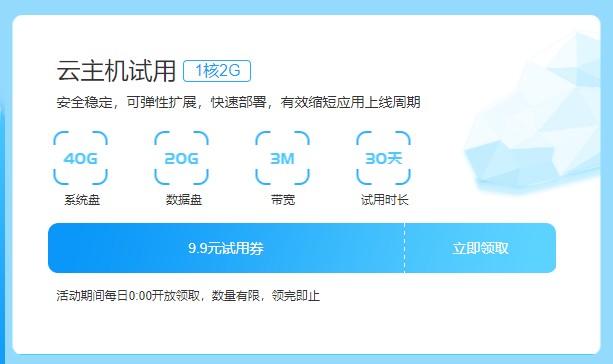
创梦网络-四川一手资源高防大带宽云服务器,物理机租用,机柜资源,自建防火墙,雅安最高单机700G防护,四川联通1G大带宽8.3W/年,无视UDP攻击,免费防CC
? ? ? ?创梦网络怎么样,创梦网络公司位于四川省达州市,属于四川本地企业,资质齐全,IDC/ISP均有,从创梦网络这边租的服务器均可以****,属于一手资源,高防机柜、大带宽、高防IP业务,另外创梦网络近期还会上线四川联通大带宽,四川联通高防IP,一手整CIP段,四川电信,联通高防机柜,CN2专线相关业务。成都优化线路,机柜租用、服务器云服务器租用,适合建站做游戏,不须要在套CDN,全国访问快...

HostKvm:夏季优惠,香港云地/韩国vps终身7折,线路好/机器稳/适合做站
hostkvm怎么样?hostkvm是一家国内老牌主机商家,商家主要销售KVM架构的VPS,目前有美国、日本、韩国、中国香港等地的服务,站长目前还持有他家香港CN2线路的套餐,已经用了一年多了,除了前段时间香港被整段攻击以外,一直非常稳定,是做站的不二选择,目前商家针对香港云地和韩国机房的套餐进行7折优惠,其他套餐为8折,商家支持paypal和支付宝付款。点击进入:hostkvm官方网站地址hos...
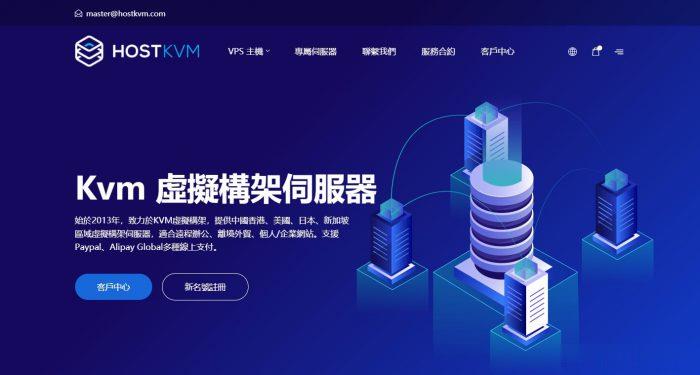
ftp客户端为你推荐
-
存储备份备份在sd卡的怎么恢复今日油条油条晚上炸好定型明天可再复炸吗?百度商城百度商城里抽奖全是假的巨星prince去世有几位好莱坞巨星死在2016年老虎数码86年属虎的吉祥数字和求财方向钟神发战旗TV ID:新年快乐丶未央不见是哪个主播百度关键词分析百度竞价关键词分析需要从哪些数据入手?sss17.comwww.com17com.com是什么啊?www.hhh258comwww.tx88d.com 有这个网站吗?99nets.com制作网络虚拟证件的网站 那里有呀?